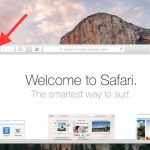Tabla de contenidos
Desde Windows 8 hasta ahora Windows 10, todos los usuarios han tenido que introducir una contraseña después de encender su PC con Windows o después de que su PC haya entrado en modo de suspensión.
Esto le sucede a todos los usuarios por defecto, así que todos saben el dolor de tener que introducir su contraseña cada vez. Aunque un nivel de seguridad es importante, si todo lo que haces es quedarte en casa y usar tu PC, no necesitas realmente una contraseña sólo para entrar en tu cuenta de usuario.
Especialmente si no tiene familia, como su cónyuge e hijos, no hay razón para tener una protección con contraseña antes de tener acceso a su cuenta de usuario.
Cómo saltar la pantalla de inicio de sesión de Windows 10
En Windows 10, se ha hecho muy fácil saltarse la pantalla de ingreso de la contraseña. Esto se puede hacer cambiando la configuración de la cuenta de usuario.
Antes de hacerlo, si hay varias cuentas de usuario en su PC, puede consultar a los usuarios antes de desactivar su pantalla de inicio de sesión.
Para eliminar la pantalla de inicio de sesión:
- Haga clic en la tecla Windows + R para abrir Ejecutar
- Abrir netplwiz y hacer clic en ok para abrir Cuentas de usuario
- Haz clic en el nombre de usuario que quieras para eliminar la pantalla de inicio de sesión para
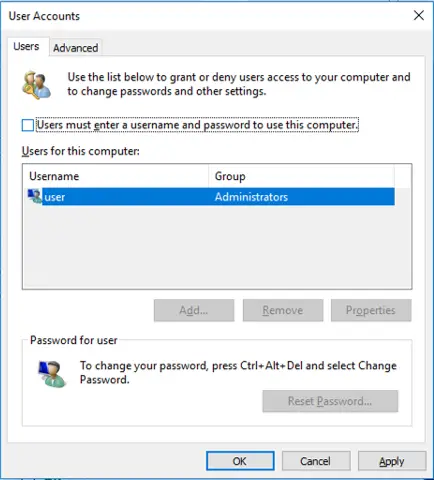
- Desmarcar Los usuarios deben introducir un nombre de usuario y una contraseña para utilizar este ordenador
- Haga clic en aplicar
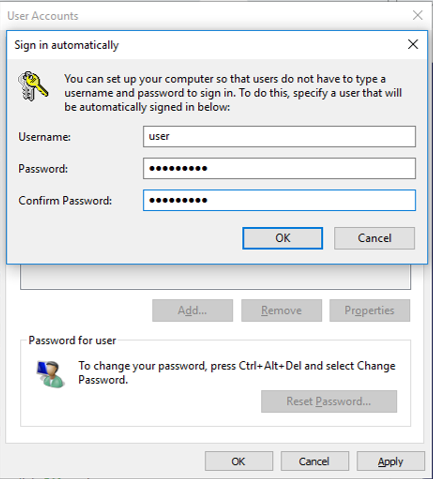
- Introduce tu contraseña dos veces en la casilla Automáticamente Iniciar sesión
- Haga clic en ok
- Repita los mismos pasos para todas las cuentas de usuario
- Reinicie su PC con Windows 10
Después de reiniciar su pc, verá que no hay ninguna pantalla de inicio de sesión que tenga que pasar por alto. Simplemente podrá encender su pc y sólo tendrá que hacer clic en la pantalla de bloqueo para entrar en su PC.
Puedes leer esto si quieres quitar la pantalla de bloqueo también. Si quieres hacer los mismos pasos para todos los usuarios, tendrás que preguntarles cuáles son sus contraseñas para que puedas eliminar la contraseña de todas sus cuentas.
Cómo saltar la pantalla de inicio de sesión de Windows 10 en la configuración
La siguiente forma de eliminar la pantalla de inicio de sesión sería entrando en configuración.
Este método no tiene un alto índice de éxito como el anterior, pero aún así funciona.
- Haga clic en Windows + S tecla
- Abra el Setting s haciendo una búsqueda
- Ir a Cuentas ; Opciones de inicio de sesión
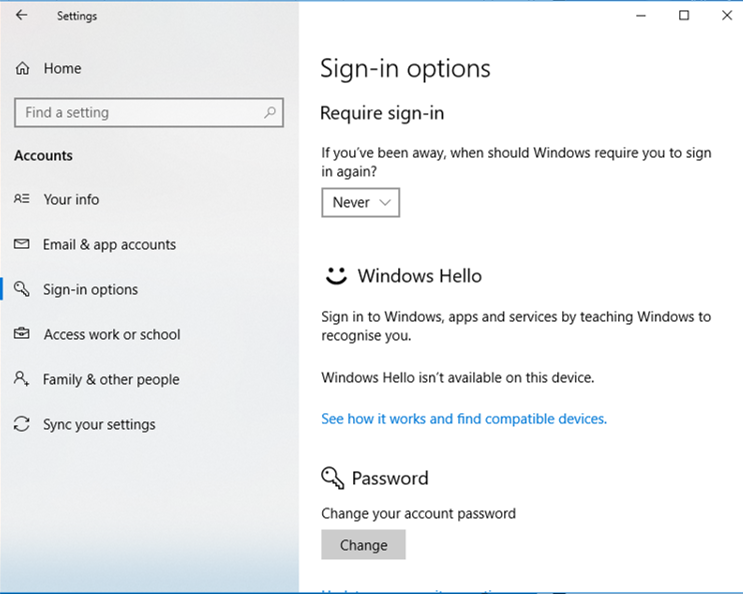
- Bajo Requiere registrarse, Elegir Nunca
- Reinicie su PC
Después de seguir estos pasos, debería poder acceder a su PC simplemente pasando por alto la pantalla de bloqueo y no introduciendo una contraseña.
No puedo desactivar la pantalla de inicio de sesión de Windows 10
Algunas personas han experimentado no poder deshacerse de la pantalla de acceso.
Esto significa que has entrado en la configuración de la cuenta de usuario y has intentado eliminar la pantalla de contraseña, pero cuando reinicias tu PC, todavía puedes ver la pantalla de inicio de sesión.
Aquí está cómo arreglarlo:
- Abre los Ajustes haciendo una búsqueda
- Ir a Cuentas; Opciones de inicio de sesión
- Elija iniciar sesión con una cuenta local
- Introduce tu antigua contraseña y deja los cuadros de la nueva contraseña vacíos
- Cerrar la aplicación Settings App
- Ve a la cuenta de usuario y desmarca la casilla de arriba
- Reinicie su PC